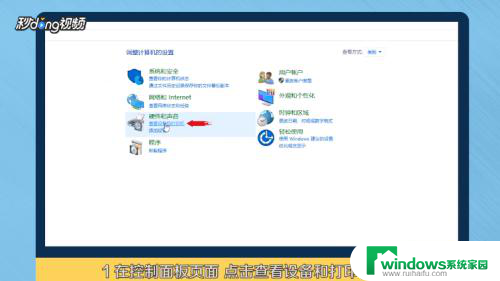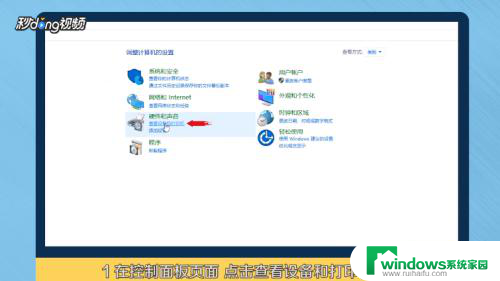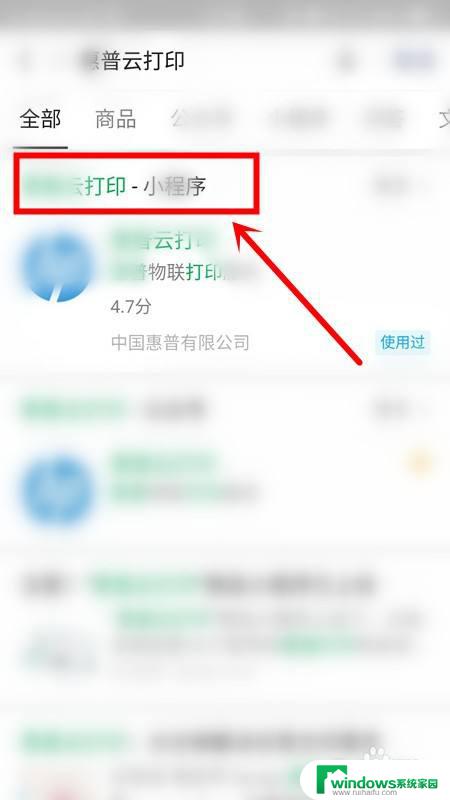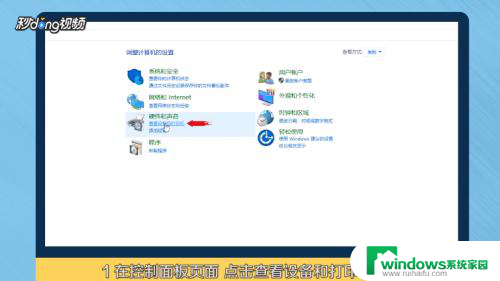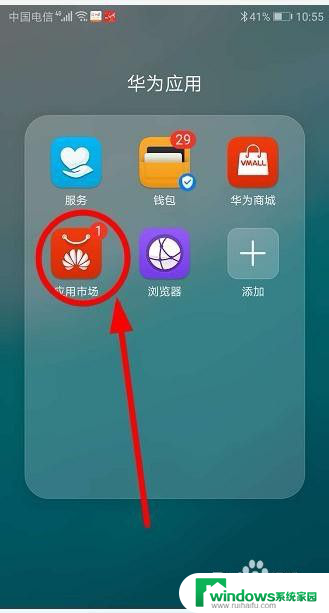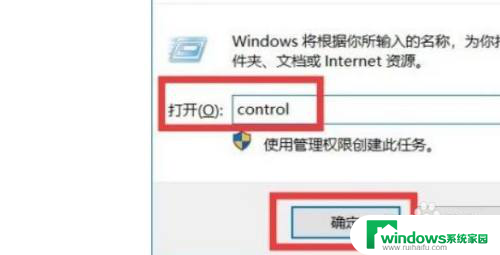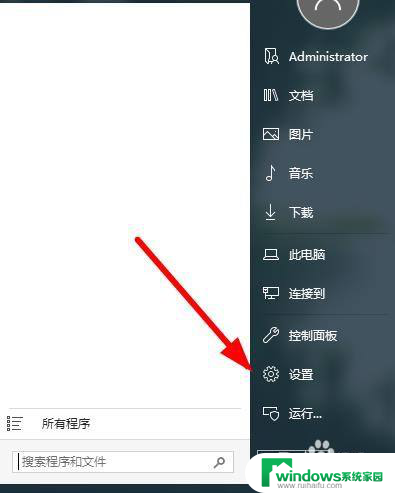电脑怎么连接惠普的打印机 如何在电脑上设置惠普打印机
更新时间:2024-08-04 11:44:49作者:yang
在如今的数字化时代,打印机已经成为我们工作和生活中不可或缺的设备,如何连接惠普打印机到电脑,并在电脑上进行设置,是许多人关心的问题。通过简单的步骤和操作,您可以轻松地将惠普打印机连接到电脑,并在电脑上进行设置,让您更便捷地进行打印工作。接下来我们将介绍具体的连接和设置方法,帮助您更好地使用惠普打印机。
步骤如下:
1在“控制面板”页面,点击“查看设备和打印机”进入。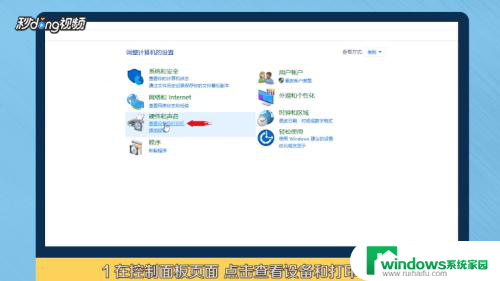 2选择“添加打印机”,点击“我所需的打印机未列出”。
2选择“添加打印机”,点击“我所需的打印机未列出”。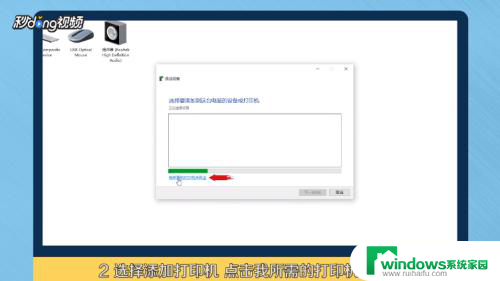 3选择“通过手动设置添加本地打印机或网络打印机”,点击“下一步”。
3选择“通过手动设置添加本地打印机或网络打印机”,点击“下一步”。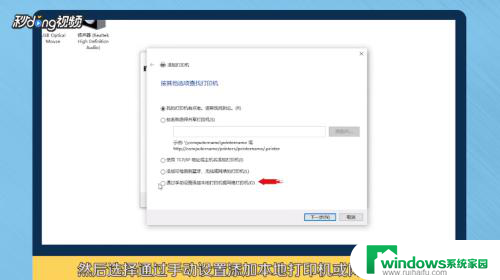 4点击“下一步”。选择已安装好的打印机,再点击“下一步”。
4点击“下一步”。选择已安装好的打印机,再点击“下一步”。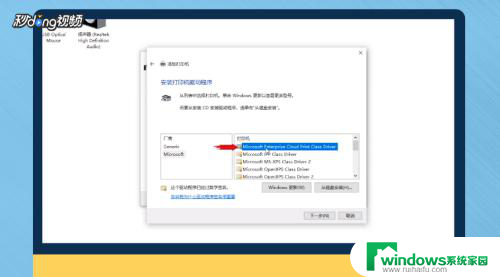 5点击“下一步”直至添加完成,点击“完成”即可在列表中看到打印机。
5点击“下一步”直至添加完成,点击“完成”即可在列表中看到打印机。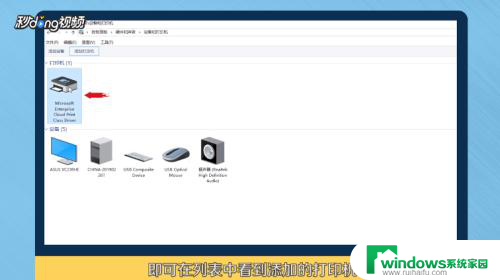 6总结如下。
6总结如下。
以上就是电脑如何连接惠普的打印机的全部内容,如果你遇到这种情况,可以按照以上方法来解决,希望这些方法能对你有所帮助。